1. セルの参照
セルデータの参照は、Excelにおけるデータ処理の基礎です。他のセルの値を数式で参照することを可能にします。
セルの参照は主に相対参照と絶対参照の2種類に分かれます。
セルの参照は主に相対参照と絶対参照の2種類に分かれます。

2. 相対参照
相対参照とは、数式がコピーまたは移動されると、参照されるセルのアドレスが数式の位置に応じて変更されることを意味します。
例えば、ここでは左側に元データがあり、右側には手動で入力された
注意:ここにある赤い文字は、画像に追加された注釈です。
例えば、ここでは左側に元データがあり、右側には手動で入力された
D2 の値があります: =A2、他の値は D2 からコピーされます。注意:ここにある赤い文字は、画像に追加された注釈です。

3. 参照されるセルのアドレスが変わる
セル
D2 を他のセルにコピーするとき、値 =A2 が行と列の変化に応じて変わることに注意できます。たとえば、セル E4 の値は =B4 に変わり、相対参照の効果を示しています。
4. 絶対参照
数式をコピーまたは移動するときにセル参照のアドレスを変更しないようにするには、列文字と行番号の前にそれぞれドル記号
ここでは、セル
$ を追加できます。これを絶対参照と言います。 ここでは、セル
D2 を他のセルにコピーしても値は変わりません。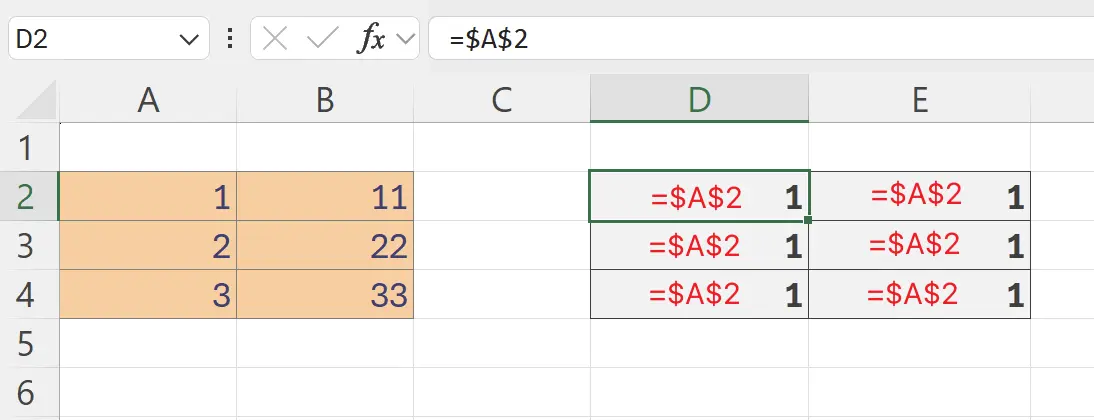
5. 混合相対および絶対参照:列を変更しない
相対参照と絶対参照を組み合わせて使用することもできます。たとえば、ここでは列の参照を絶対
$A に設定し、行は相対参照のままにします。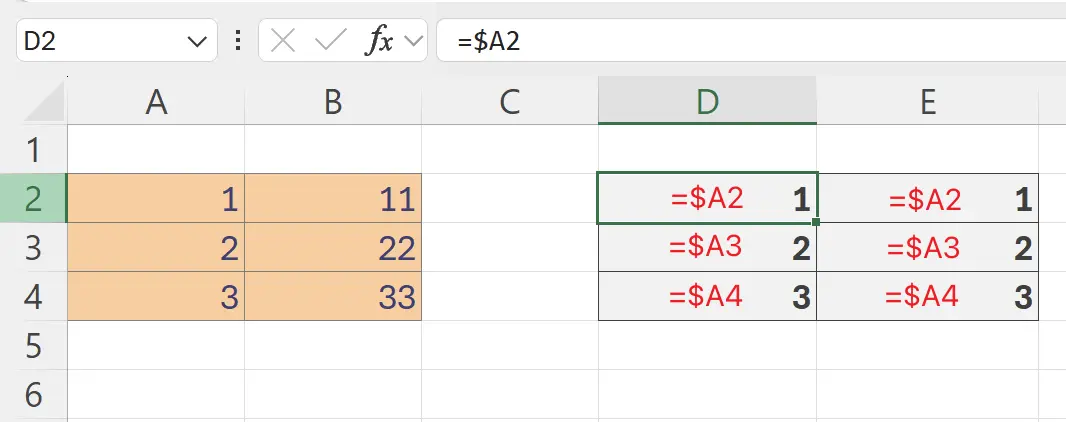
6. 混合相対および絶対参照:行を変更しない
同様に、行の参照を絶対に設定し、列は相対参照のままにすることができます。
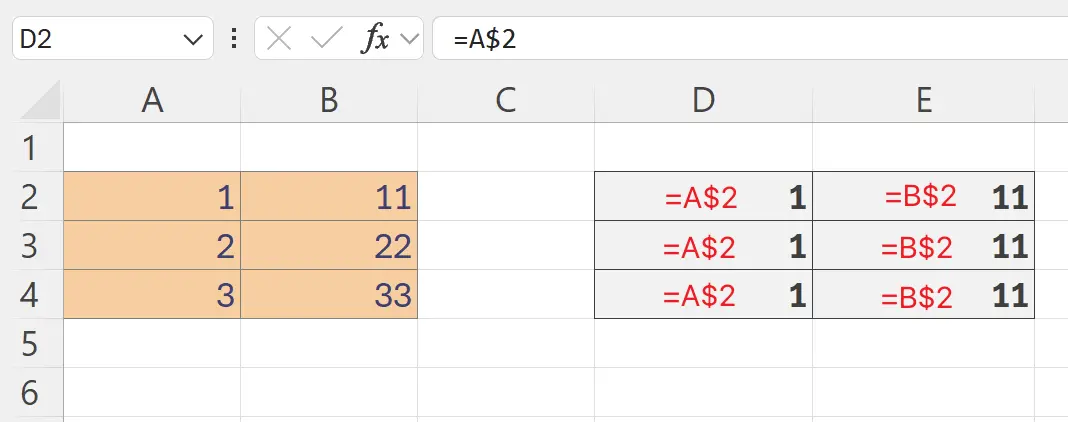
7. 🎉 終了! 🎉
著者のメモ:これらのチュートリアルにかけた努力を感じていただければ幸いです。非常に理解しやすいExcelチュートリアルのシリーズを作成したいと思っています。役立つ場合は、これらのチュートリアルを共有するのを手伝ってください、ありがとうございます!
私についてきて:
関連チュートリアル
